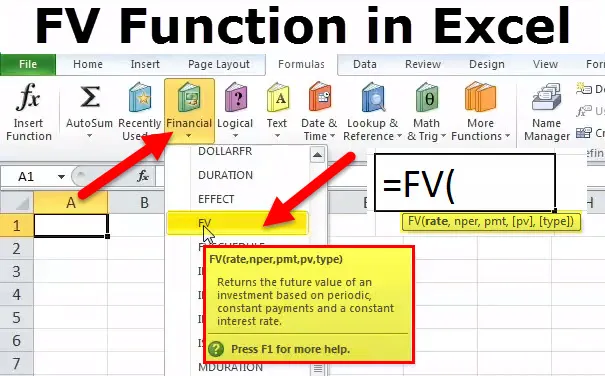
FV no Excel (Sumário)
- Função FV no Excel
- FV Fórmula no Excel
- Como usar a função no Excel?
Função FV no Excel
É um tipo de função financeira. FV significa 'Valor Futuro' calcula o valor futuro de um investimento com base em uma taxa de juros constante.
A função FV no Excel é usada em
• Determinação do valor do pagamento do empréstimo.
• Cálculo do valor futuro dos investimentos e
• Para calcular a taxa de retorno.
Nota: O Valor Futuro sempre será maior que o Valor Presente
FV Fórmula no Excel
Abaixo está a fórmula Fv no Excel.
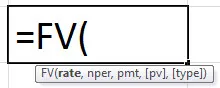
Explicação da função FV no Excel
A fórmula FV no Excel possui os seguintes argumentos:
Taxa: taxa de juros por período.
Nper: número total de períodos de pagamento em uma anuidade.
Pmt (argumento opcional): o pagamento efetuado a cada período.
Nota: Não pode mudar ao longo da vida da anuidade. O Pmt contém apenas principal e juros, mas nenhuma outra taxa ou imposto. Se Pmt for omitido, você deverá incluir o argumento PV.
Pv (argumento opcional): o valor presente ou o valor fixo que uma série de pagamentos futuros vale no momento.
Nota: Se pv for omitido, será assumido como 0 (zero) e você deverá incluir o argumento Pmt.
Tipo (argumento opcional): o número 0 ou 1 e indica quando os pagamentos são devidos. Se o tipo for omitido, será assumido como 0.
Se os pagamentos são devidos
0 - No final do período
ou
1 - No início do período
Como usar a função FV no Excel?
Esta função FV no Excel é muito simples e fácil de usar. Vamos agora ver como usar a função FV no Excel com a ajuda de alguns exemplos.
FV no Excel - Exemplo # 1
Neste exemplo de FV no Excel, se você depositar um valor de US $ 1000, 00 por um período de 5 anos à taxa de juros fornecida em 10%, o valor futuro que será recebido no final do quinto ano será calculado no da seguinte maneira.
Saldo inicial = OB
Saldo do depósito = DB
Taxa de juros = R
Saldo final = CB
O saldo de abertura no início do ano (1º ano) será nulo que seja $ 0.
Agora, deixe o valor depositado na conta ser $ 1000, 00.
Assim, a participação no 1º ano aos 10% será
(OB + DB) * R
= (0 + 1000) * 0, 10 é igual a US $ 100, 00
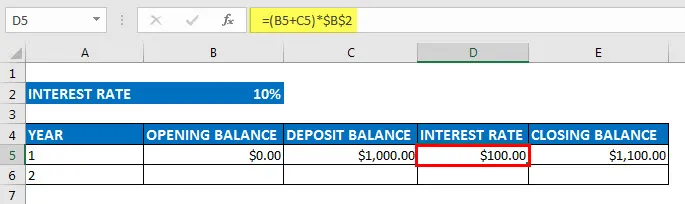
Assim, o saldo final do 1º ano será
(OB + DB + IR)
= (0, 00 + 1000, 00 + 100, 00) é igual a R $ 1100, 00

Antes de iniciar, altere o formato das células para CURRENCY FORMAT com 2 casas decimais para as colunas, do saldo inicial ao saldo final
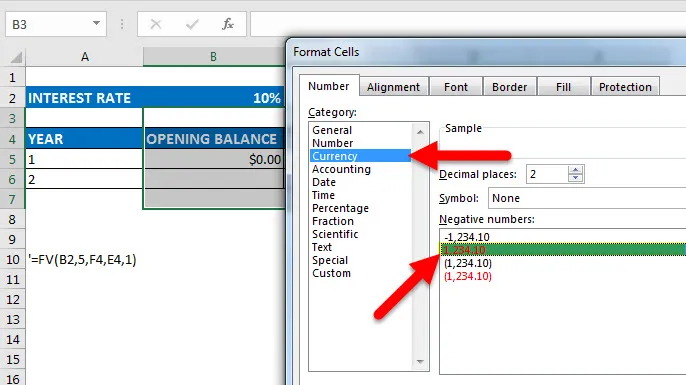
Saldo Inicial Saldo de Depósito Saldo Final de Taxa de Juros
1 $ 0.00 $ 1.000, 00 $ 100, 00 $ 1.100, 00
2 $ 1.100, 00 $ 1.000, 00 $ 210, 00 $ 2.310, 00
3 $ 2.310, 00 $ 1.000, 00 $ 331, 00 $ 3.641, 00
4 $ 3.641, 00 $ 1.000, 00 $ 464, 10 $ 5.105, 10
5 $ 5.105, 10 $ 1.000, 00 $ 610, 51 $ 6.715, 61
O valor depositado na 3ª coluna permanece o mesmo durante o período de 5 anos.
Na 2ª coluna, temos o saldo de abertura a cada ano, no primeiro ano, temos que começar a abrir o saldo com uma conta nula cujo valor será de US $ 0.
Na quarta coluna, temos o pagamento de juros para cada ano. Uma taxa de juros é de 10% no primeiro ano. Portanto, o pagamento de juros no 1º ano será a soma do saldo inicial, saldo depositado e valor dos juros. Assim, no 1º ano, recebemos o valor de juros de US $ 100, 00. Finalmente, o saldo final na 5ª coluna será calculado como a soma de todos os saldos que a soma do saldo inicial, o valor depositado e o valor dos juros.

Portanto, US $ 1100, 00 será o saldo de abertura para o próximo ano, que é o segundo ano.
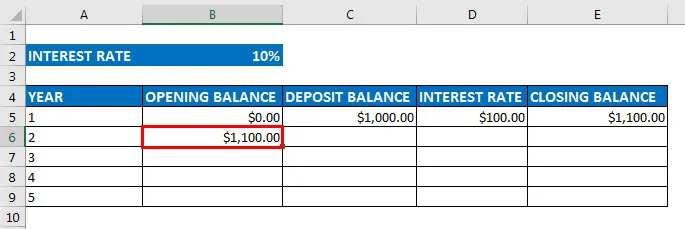
Mais uma vez, estamos recebendo um depósito no valor de US $ 1000, 00 no segundo ano e, da mesma forma, a taxa de juros e o saldo final são calculados da mesma maneira que o primeiro.
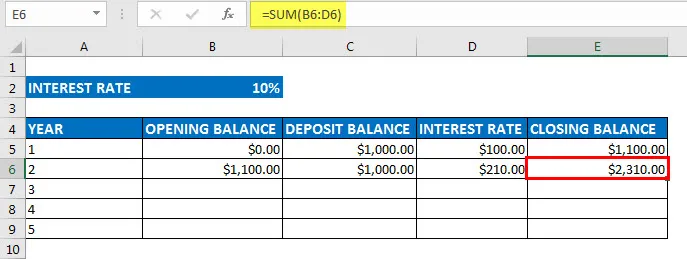
Um cálculo semelhante é feito para todos os cinco anos. Portanto, no final do quinto ano, calculando da mesma maneira, obtemos o valor final futuro, que é de US $ 6.715, 50

Agora, isso pode ser calculado diretamente usando a função FV no Excel, pelo método a seguir, na barra de ferramentas, selecione financeira, será exibida uma lista suspensa, abaixo dessa opção FV
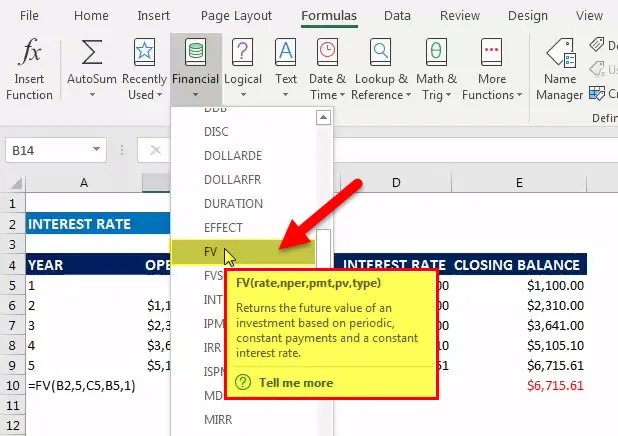
Agora, isso pode ser calculado diretamente usando a função FV no Excel, onde
• Taxa = 10%
• NPER = 5 anos
• PMT = valor depositado a cada ano (US $ 1000, 00)
• PV = valor presente (0)
• TIPO = 0 e 1 (0 significa pagamento recebido no final do período, 1 pagamento recebido no início do período). Nesse cenário, é 1
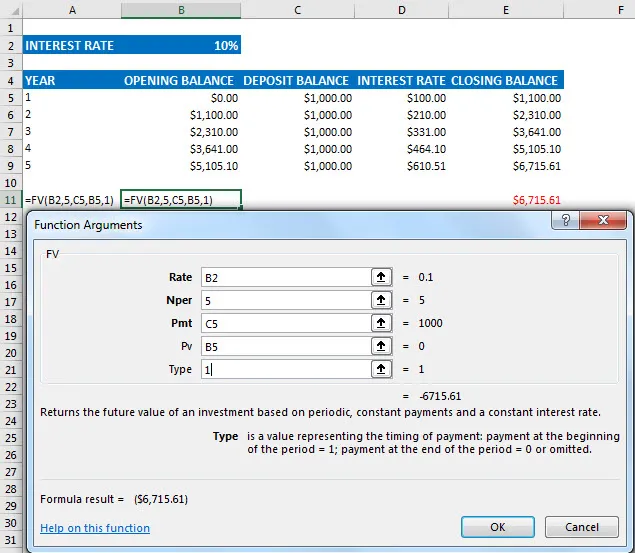
Aqui, o tipo é 1 porque estamos recebendo o pagamento no início de cada período. O valor FV calculado usando a Função FV no Excel está entre parênteses vermelhos que denotam o valor negativo. Geralmente, é negativo porque, no final, o banco está pagando a quantia, portanto significa a saída e a entrada da quantia.
Exemplo de FV no Excel # 2
Neste exemplo de FV no Excel, encontre o valor acumulado quando $ 1000 forem investidos por 7 anos em 7% composto trimestralmente.
Taxa de juros: 0, 07
Períodos compostos: 4
Número de anos: 7
Taxa: 0, 0175 = Taxa de juros / períodos compostos
nper: 28 = Número de anos * períodos compostos
Pmt: 0
PV: 1000
VF (taxa, nper, Pmt, PV) = (US $ 1.625, 41)
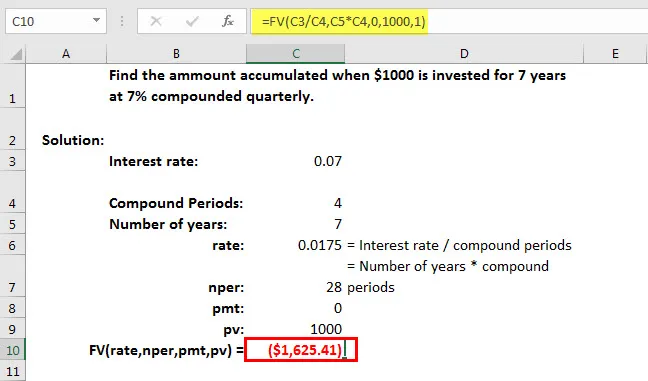
Nota: As unidades para taxa e nper devem ser consistentes. Por exemplo, se você efetuar pagamentos mensais em um empréstimo de quatro anos com juros de 12% ao ano, use 12% / 12 (taxa anual / 12 = taxa de juros mensal) para a taxa e 4 * 12 (total de 48 pagamentos) para nper. Se você efetuar pagamentos anuais com o mesmo empréstimo, use 12% (juros anuais) para a taxa e 4 (total de 4 pagamentos) para nper.
Você pode fazer o download dessa função FV no modelo do Excel aqui - Modelo do Excel da função FV
Artigos recomendados
Este foi um guia para a função FV no Excel. Aqui discutimos a FV Fórmula no Excel e como usar a FV no Excel, juntamente com exemplos práticos e modelos de Excel para download. Você também pode consultar nossos outros artigos sugeridos -
- 8 Recursos úteis da pasta de trabalho do Excel 2016
- 25 fórmulas e funções avançadas úteis do Excel
- 9 etapas surpreendentes sobre como usar as habilidades do Microsoft Excel